Hoe u de verborgen selfie-portretmodus van uw iPhone kunt ontgrendelen voor Facebook, Instagram, Snapchat, Zoom en andere populaire apps
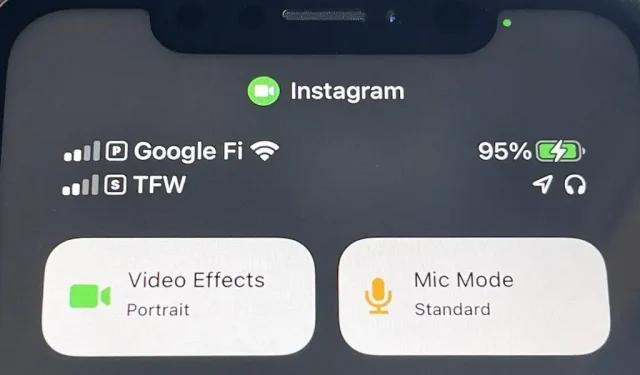
Als je het leuk vindt om de portretmodus voor selfies op je iPhone te gebruiken, moet je de verborgen functie bekijken die een ondiep scherptediepte-effect toevoegt aan video’s bij gebruik van de camera aan de voorkant in FaceTime en zelfs apps van derden zoals Facebook, Instagram, Snapchat, en zoomen.
Apple heeft het video-effect in selfie-portretstijl voor het eerst ingeschakeld in iOS 15 en iPadOS 15 voor zijn FaceTime-app, maar heeft het video-effect ook opengesteld voor externe ontwikkelaars.
Volgens Apple maakt het frontcamera-effect gebruik van de Neural Engine, “evenals een getraind monoculair dieptenetwerk om een echte camera te benaderen met de lens wijd open”. resolutie van 1920×1440 pixels en een maximale framesnelheid van 30 fps om de prestaties op peil te houden.
Welke apps ondersteunen het portretvideo-effect?
Hoewel elke app die een selfie-video kan maken deze functie kan inschakelen, hebben alle apps die de achtergrondstem over internetprotocol gebruiken automatisch het portretvideo-effect beschikbaar dat u kunt gebruiken.
Instagram en Snapchat klinken misschien niet als VoIP-apps, maar ze bevatten videochatmogelijkheden, zodat je het portretvideo-effect erin kunt gebruiken. Het effect werkt ook op Facebook, Messenger, sommige streaming-apps zoals Twitch en tools voor videoconferenties zoals Google Meet. Als deze functie niet automatisch wordt ingeschakeld voor de toepassing, moet de ontwikkelaar van de toepassing een nieuwe sleutel toevoegen aan het Info.plist-bestand van de toepassing voor NSCameraPortraitEffectEnabled.
Welke apparaten ondersteunen het portretvideo-effect?
Het video-effect Portret werkt op iPhone- en iPad-modellen met een A12 Bionic-processor of hoger en met iOS of iPadOS 15 of hoger. Het werkt zelfs op alle Macs met Apple Silicon met 12 Monterey of nieuwer. U kunt de volledige lijst met compatibele Apple-apparaten aan het einde van dit artikel bekijken.
Opmerking. De portretmodus werkte vroeger met TikTok, maar is sinds de laatste update niet meer beschikbaar. Hopelijk komt het terug in een toekomstige release.
Hoe het portretvideo-effect in ondersteunde apps in te schakelen
Om toegang te krijgen tot het portretvideo-effect – of om te controleren of het effect beschikbaar is – opent u de camera in de app voor livestreaming, het vastleggen van een verhaal, videochatten en meer. Zorg dan dat je overschakelt naar de camera aan de voorkant.
In Snapchat werkt het effect in de hoofdcamera bij het maken van verhalen op Facebook, Instagram, Messenger of Snapchat, en voor videogesprekken in chatrooms die videochats aanbieden.
Wanneer uw gezicht zichtbaar is in het cameraframe, opent u het Control Center en ziet u twee nieuwe knoppen: “Video-effecten” en “Microfoonmodus”. Tik op Video-effecten en selecteer Portret om deze functie in te schakelen. (U kunt het ook uitschakelen.) Als het is ingeschakeld, sluit u het Control Center en zou uw achtergrond wazig moeten zijn.
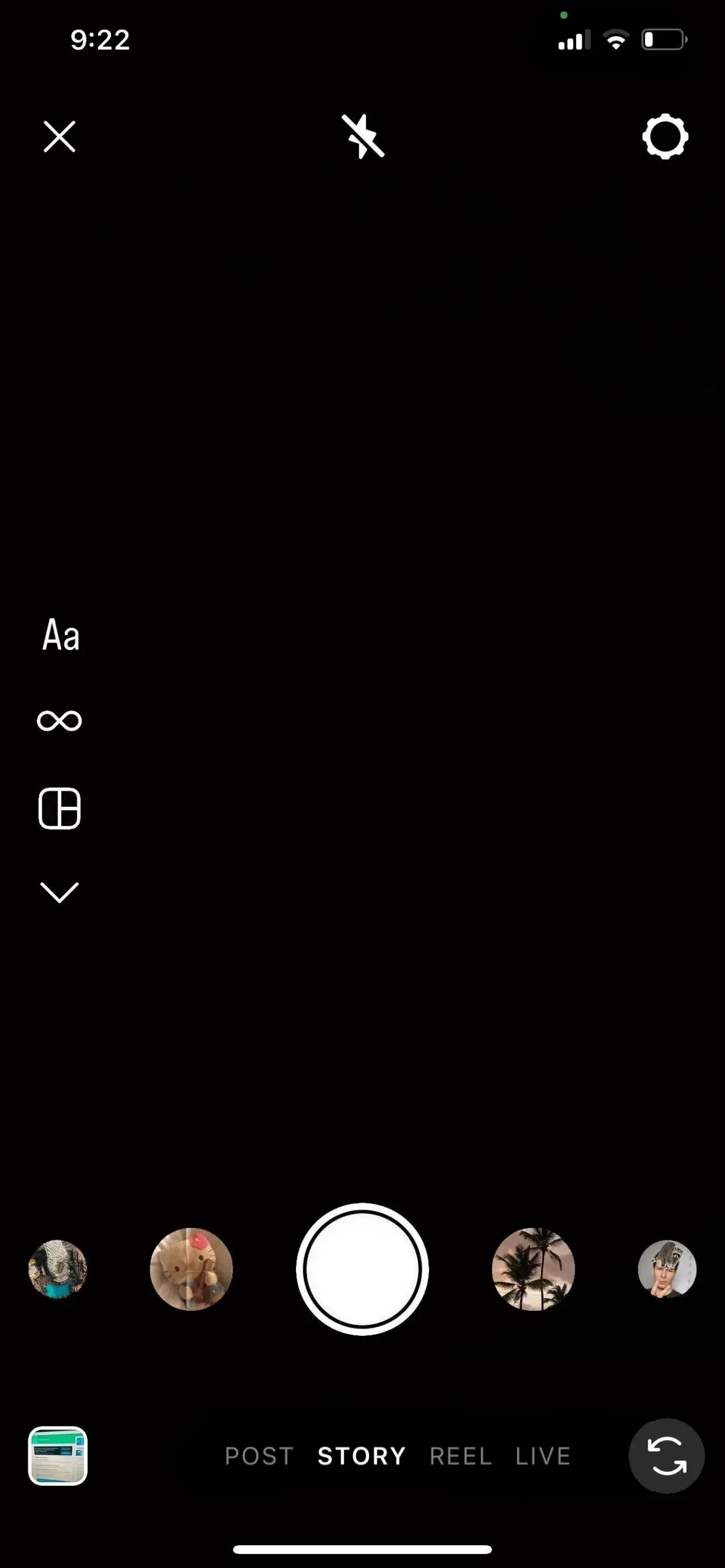
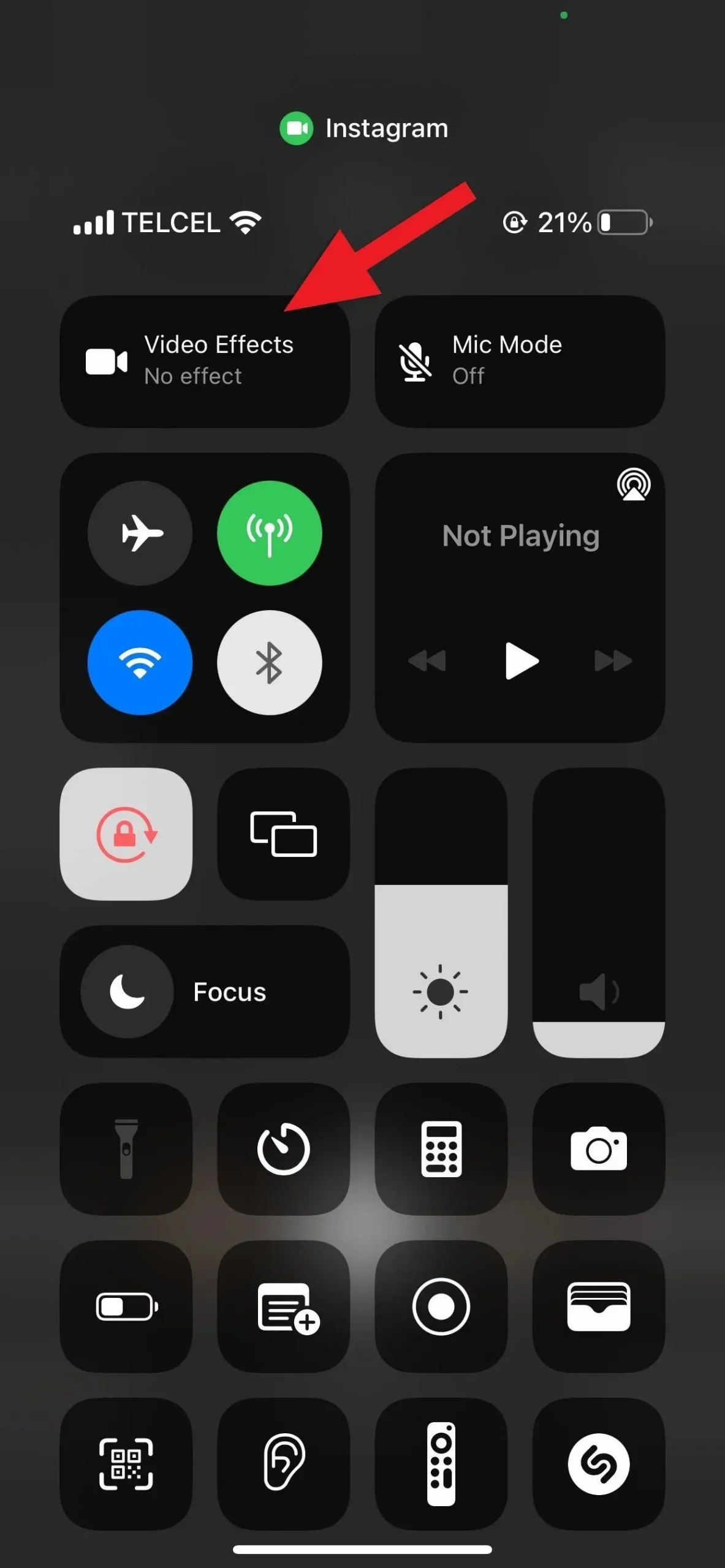
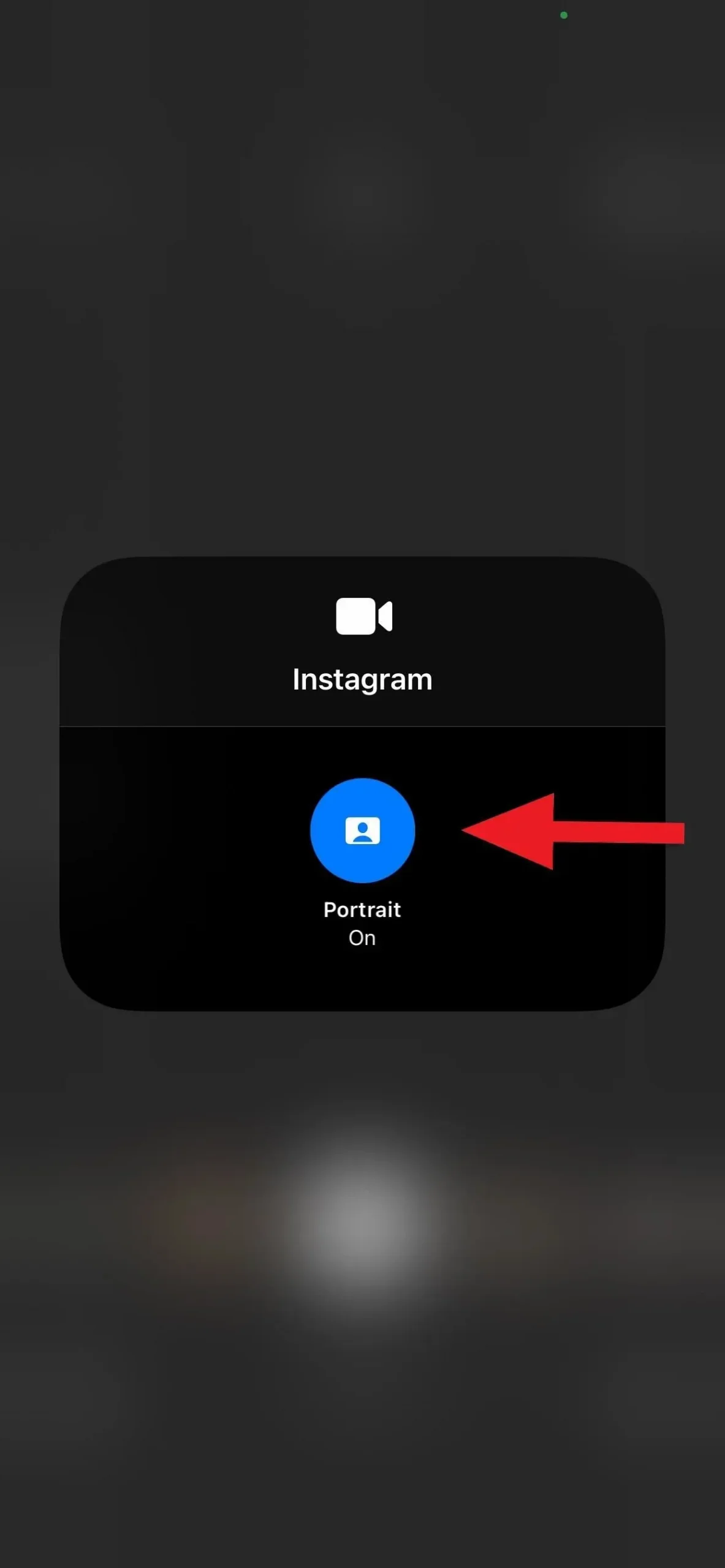
Je kunt ook foto’s maken met het portretvideo-effect op apps die dit ondersteunen.
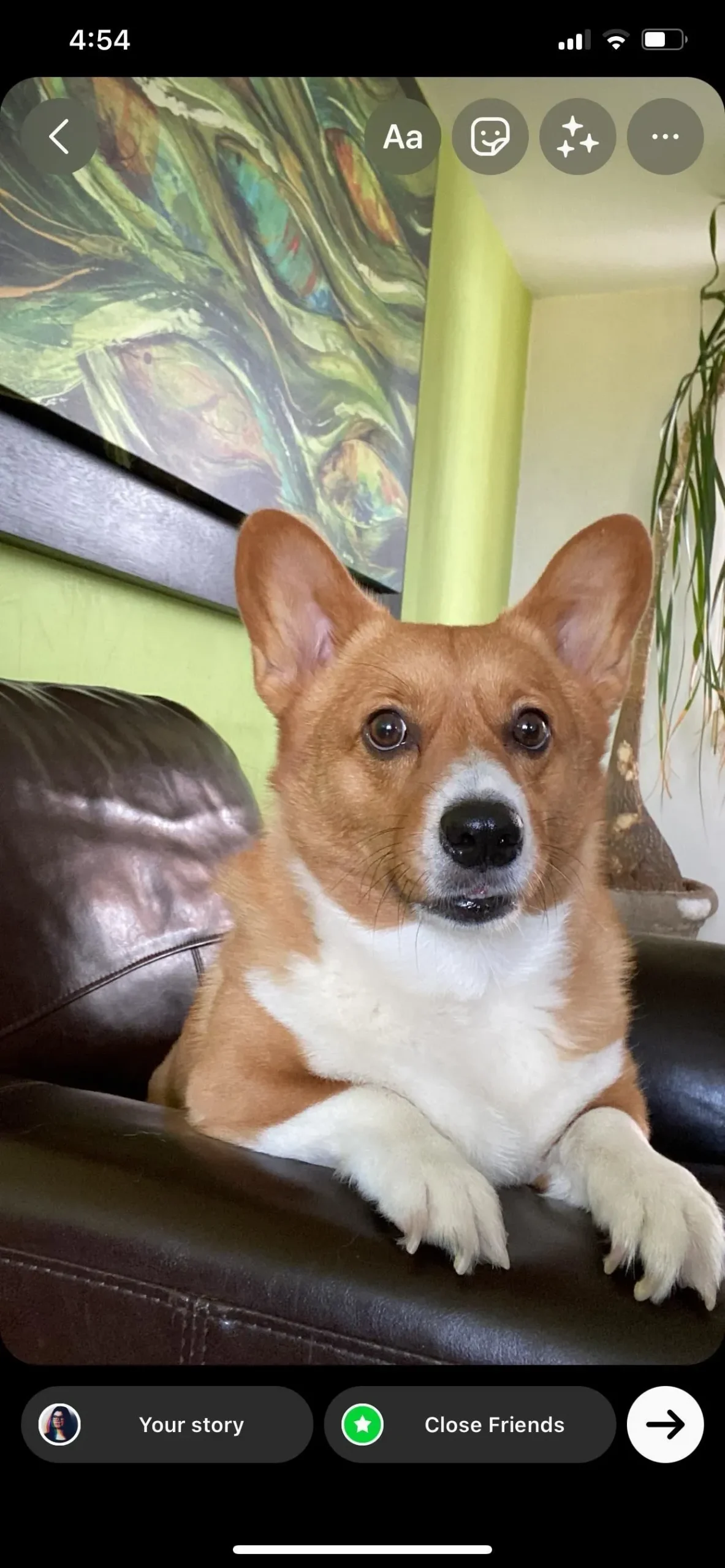
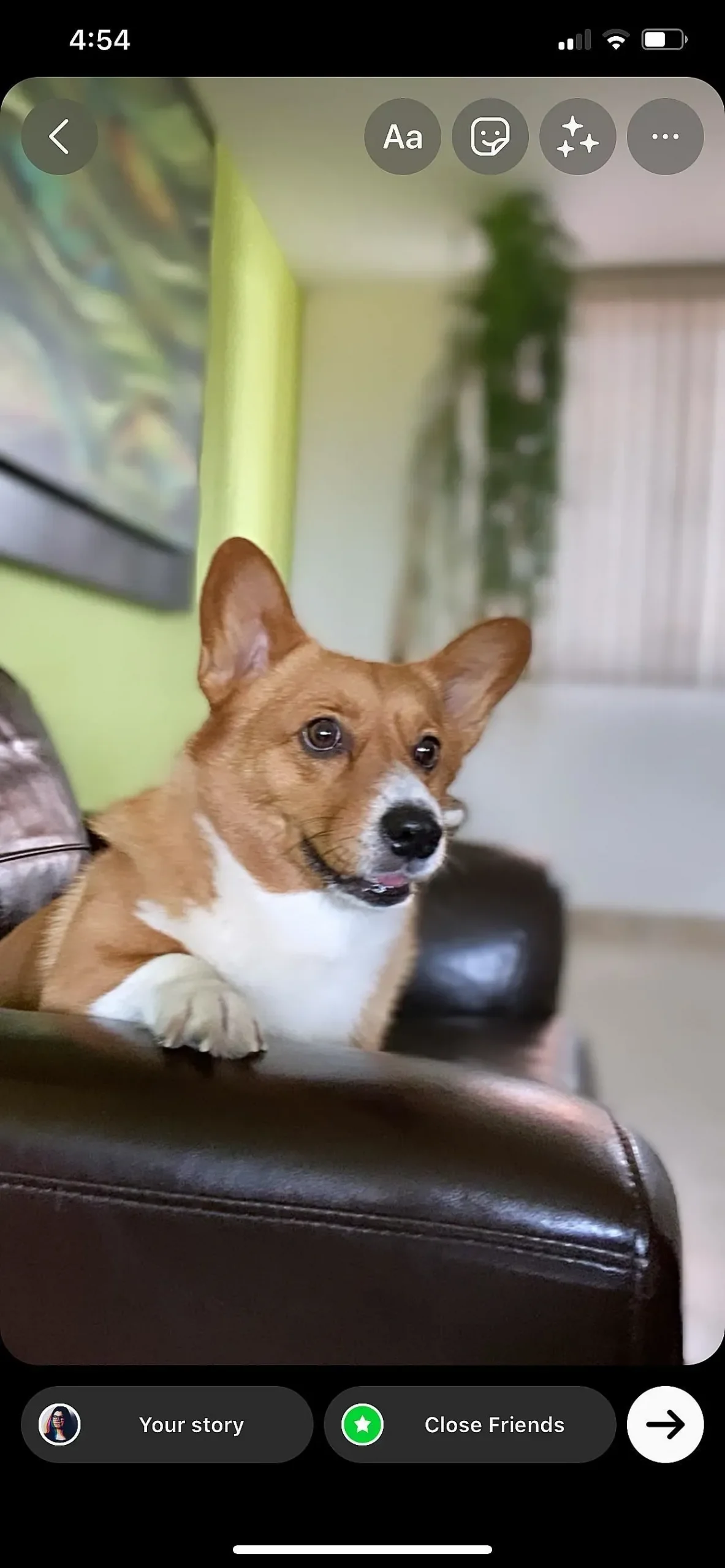
(1) Fotograferen met portretmodus uitgeschakeld. (2) Foto in portretmodus.
FaceTime heeft een andere manier om het portretvideo-effect in te schakelen
U kunt de Control Center-methode gebruiken in FaceTime, maar Apple heeft een snellere manier geboden. Telkens wanneer u actief bent in een FaceTime-gesprek, tikt u op uw tegel om deze uit te vouwen en ziet u een persoonspictogram. Als u op deze knop tikt, wordt het portretvideo-effect ingeschakeld, nogmaals tikken schakelt het uit. U ziet ook een pictogram wanneer u een FaceTime-oproep plaatst, zodat u het effect kunt activeren voordat iemand anders de telefoon opneemt.
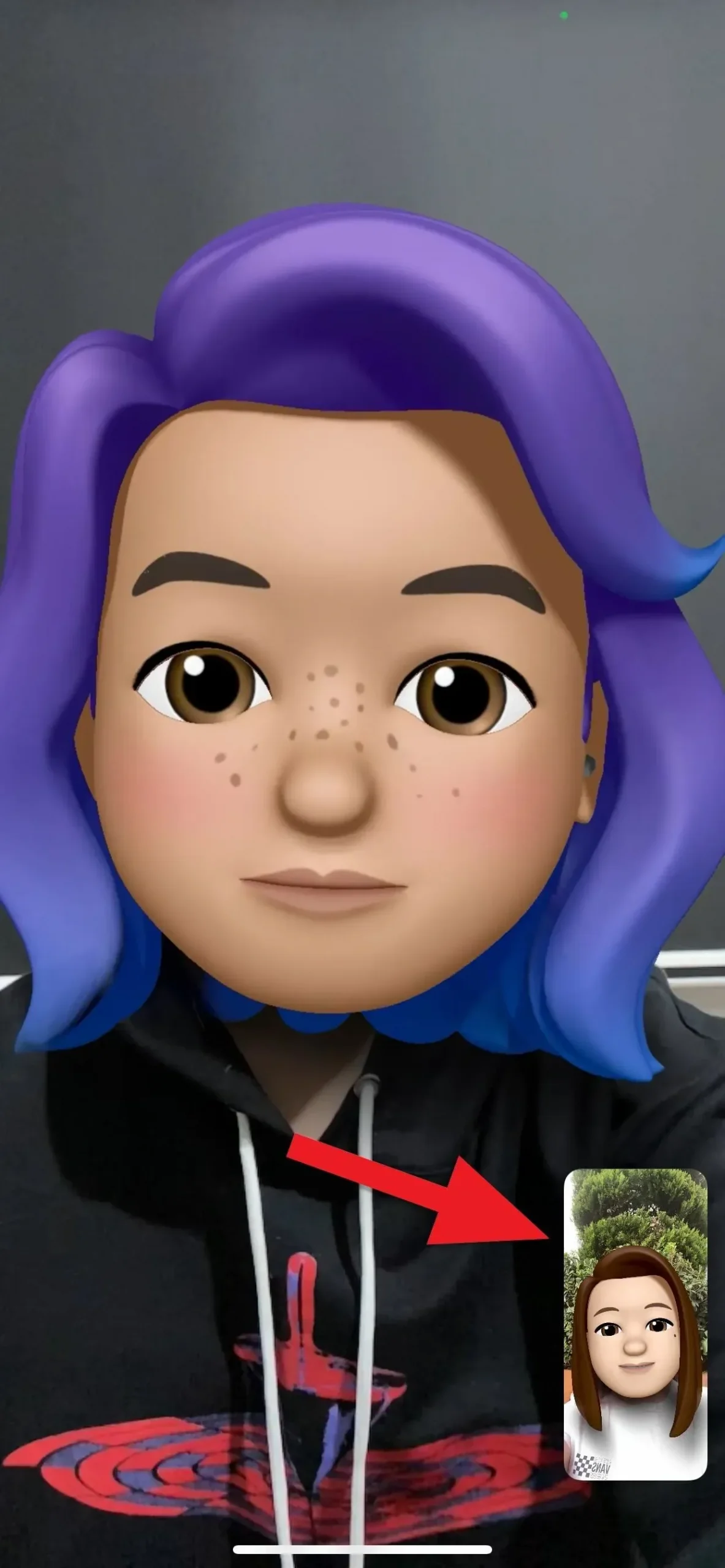
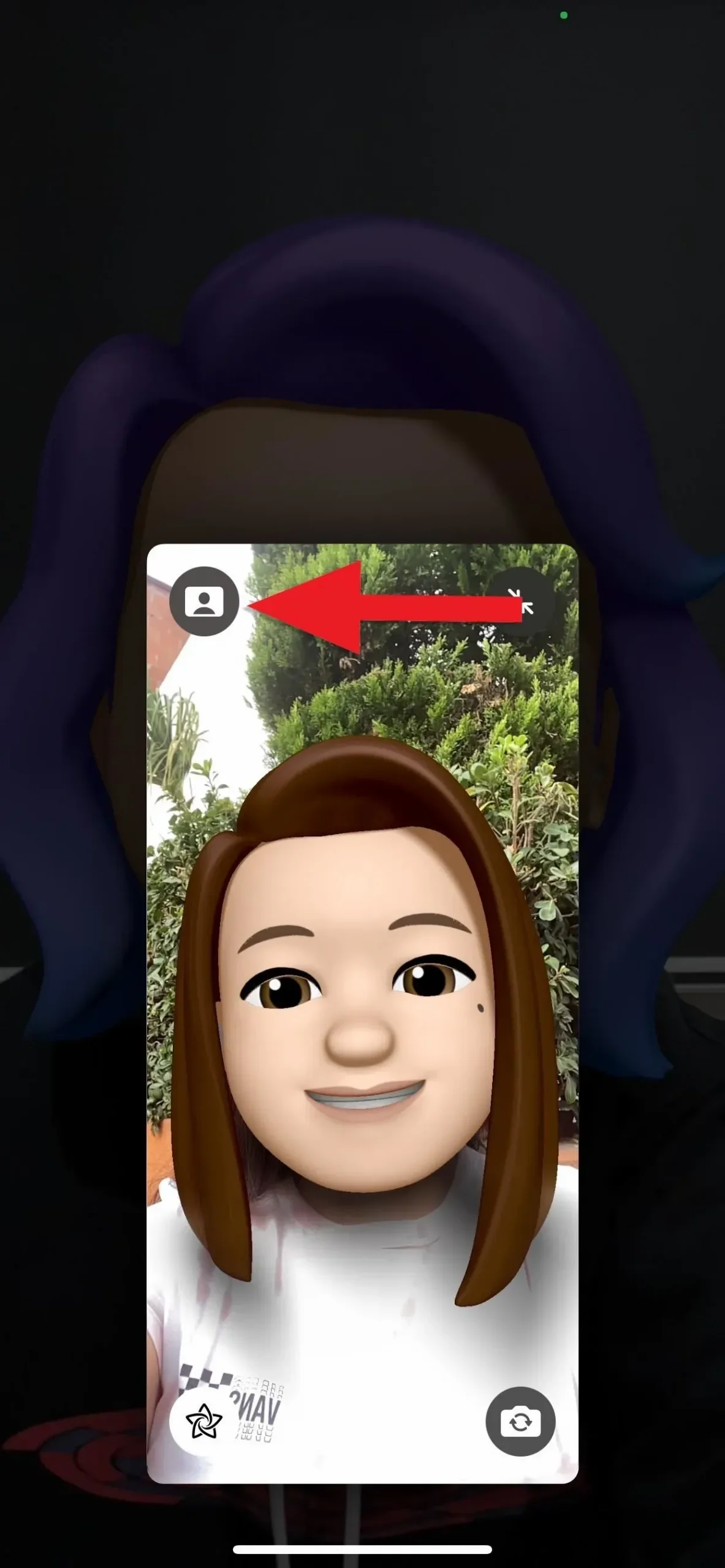
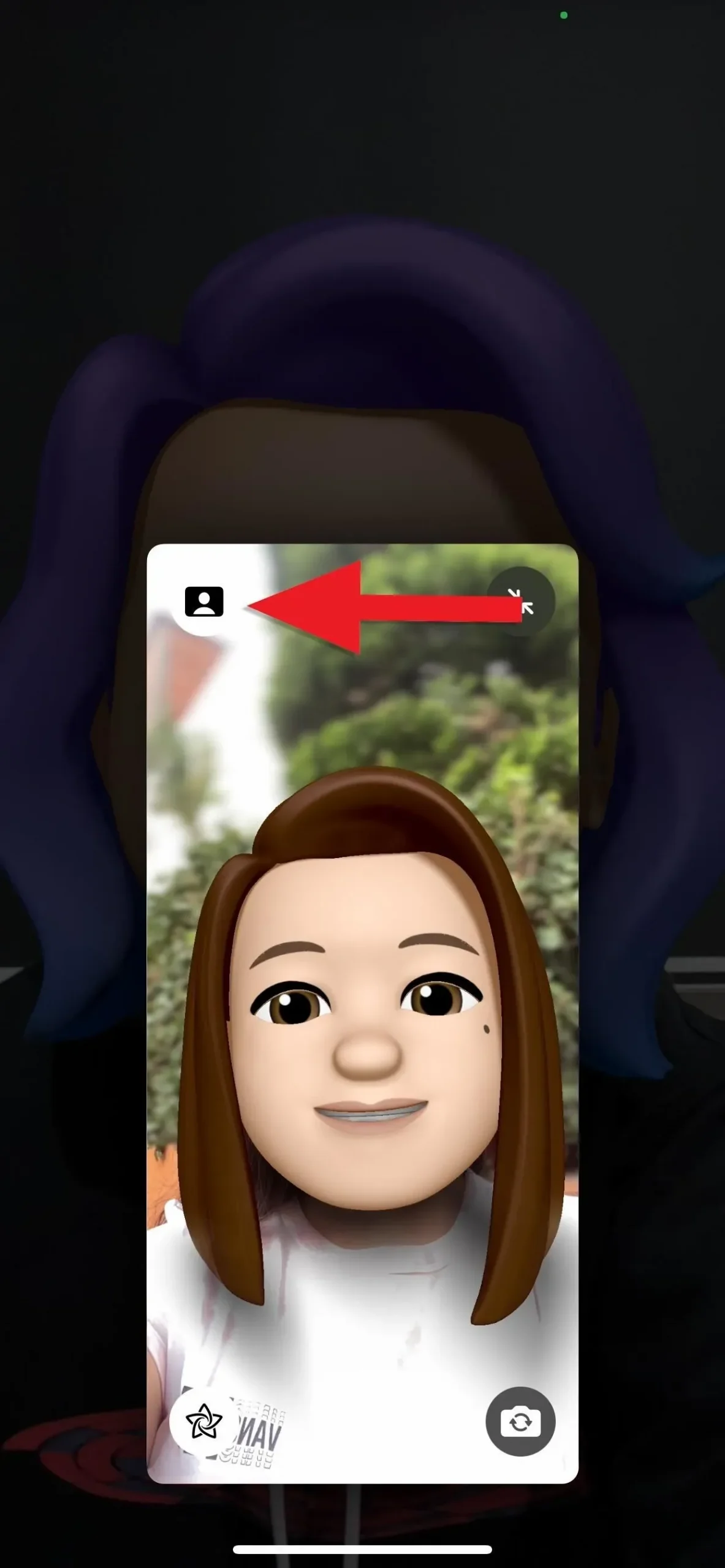
(2) FaceTime-oproep met portretmodus uitgeschakeld. (3) FaceTime-oproep met portretmodus ingeschakeld.
Alle Apple-apparaten die diepteregeling ondersteunen
- iPhone SE (2e generatie en nieuwer)
- iPhone XR
- iPhone XS
- iPhone XS Max
- iPhone 11
- iPhone 11Pro
- iPhone 11 Pro Max
- iPhone 12 mini
- iPhone 12
- iPhone 12Pro
- iPhone 12 Pro Max
- iPhone 13 mini
- iPhone 13
- iPhone 13 Pro
- iPhone 13 Pro Max
- iPad mini (5e generatie en nieuwer)
- iPad (8e generatie en later)
- iPad Air (3e generatie en nieuwer)
- iPad Pro 11-inch (alle generaties)
- iPad Pro 12,9″ (3e generatie en nieuwer)



Geef een reactie